对话功能
对话功能是AI教学系统的核心功能之一。学生可以通过对话功能与系统进行交互,提出问题,获取答案。
创建对话
在主界面左侧栏点击“创建新对话”,即可开始创建一个新的对话。
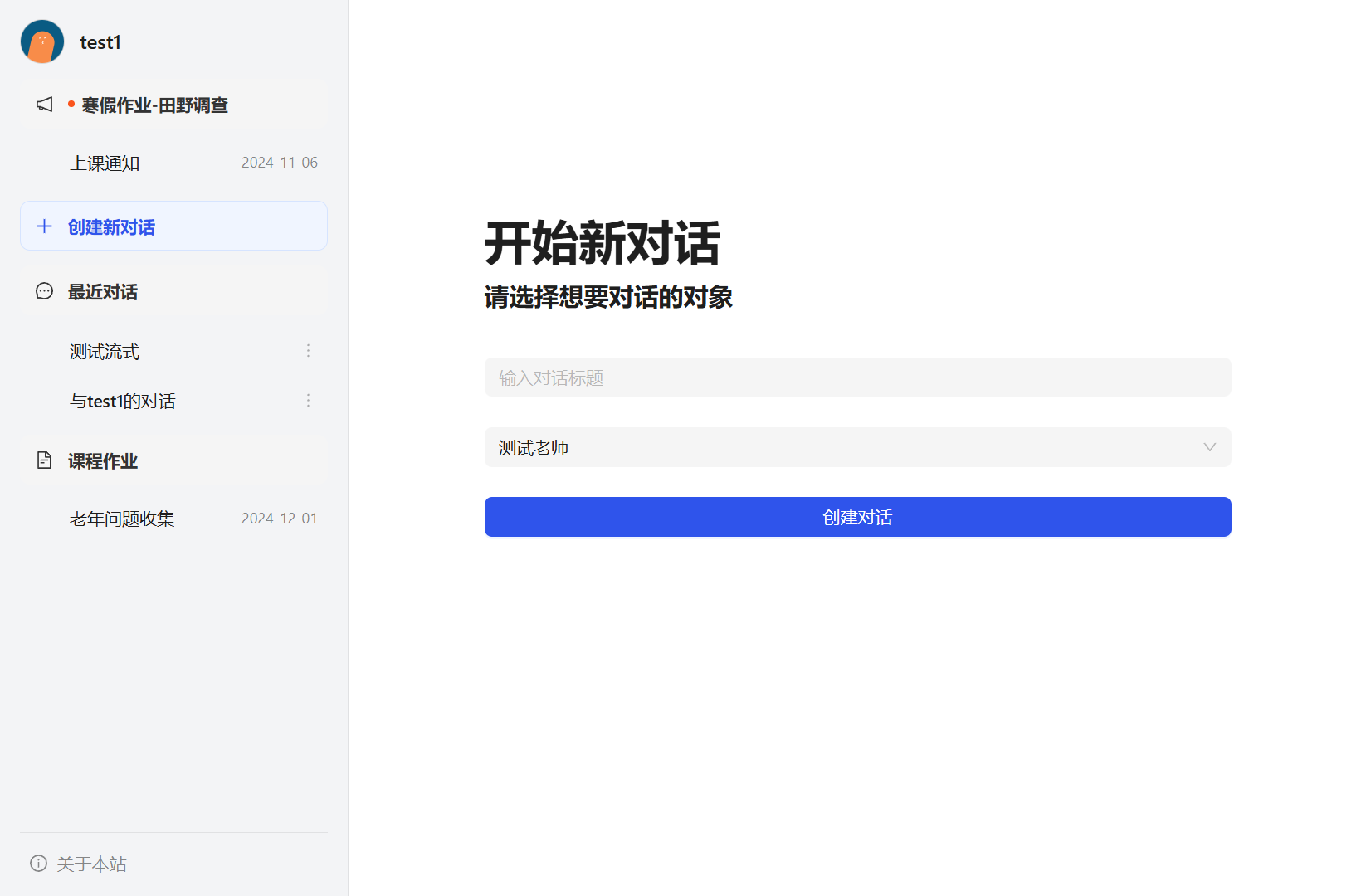
用户需要为新对话指定以下信息:
-
对话名称:对话的名称,用于区分不同的对话。
- 对话名称不可重复。
- 如果用户不指定对话名称,系统会自动为对话生成一个名称。
-
对话的老师
- 不同的老师具有其专业性,因此请根据需求决定选择哪位老师。
- 只有选定的老师会成为你的对话对象。
- 此项一旦确定,不可更改。
点击“创建对话”按钮,即可开始对话。
对话界面
对话界面分为两部分:上方是对话记录,下方是消息输入框。
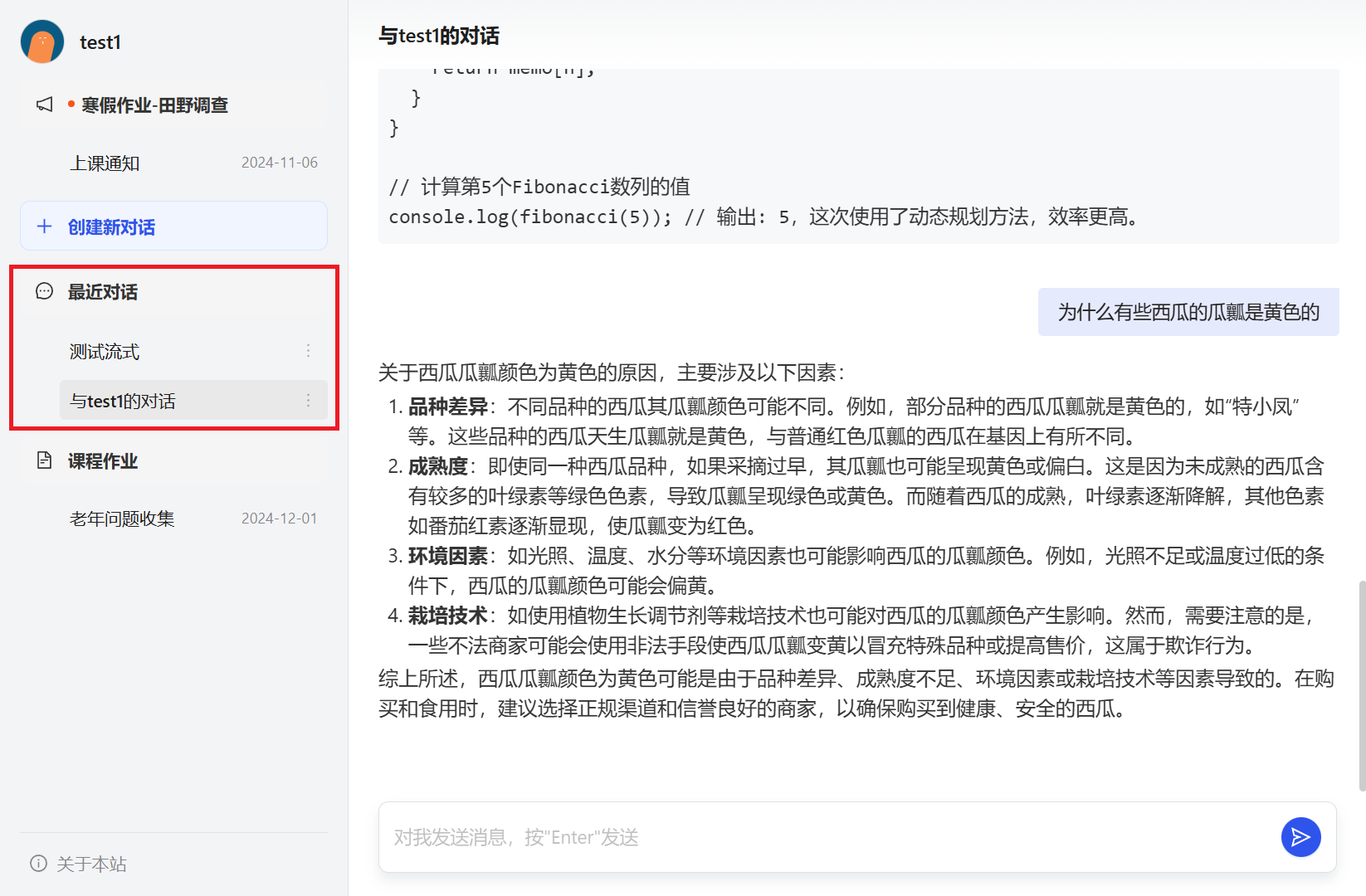
在左侧栏中,可以看到当前用户的所有对话。点击对话名称,即可切换到对应的对话界面。
TIP
每个用户最多可以同时拥有10个对话。如果需要创建更多对话,请先删除不再需要的对话。
查看消息
在对话框中可以查看历史消息。
消息按时间倒序排列,最新的消息会显示在最下方。
向上滑动对话框,点击“查看更多”,可以查看更早的历史消息。
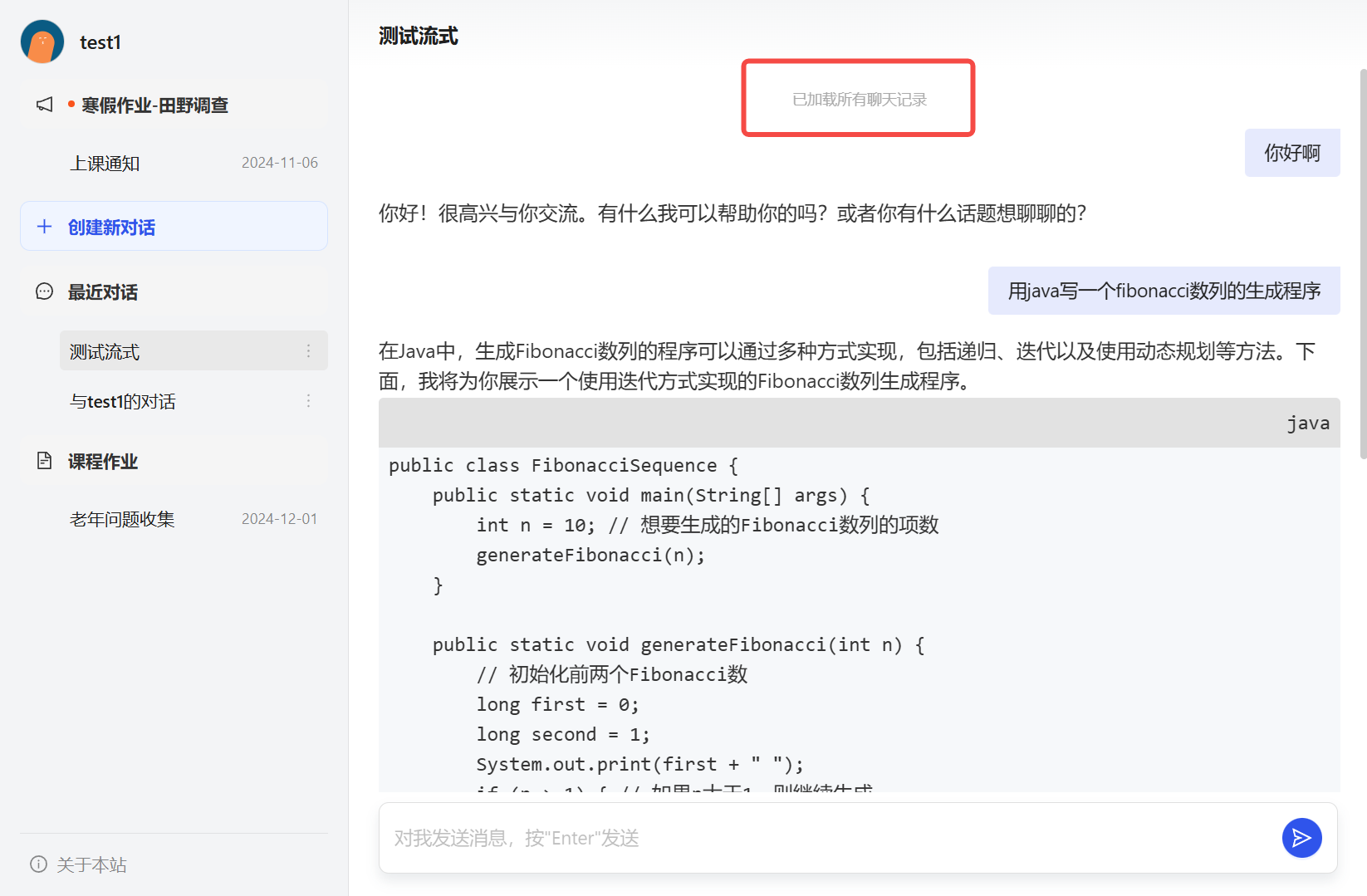
如果没有更多消息,会提示“已加载所有聊天记录”。
发送消息
在对话框中输入消息,点击发送按钮,即可发送消息。
TIP
当一条消息正在处理时,用户无法发送新消息,请耐心等待。
多轮对话
学生可以通过多轮对话更深入地了解问题。默认情况下,系统会记忆最近最多5轮对话的内容。
TIP
如果你不想让系统记忆对话内容,可以创建一个新的对话。
删除会话
在侧边栏的会话列表中,点击对话名称右侧的“更多”按钮,可以唤起删除会话的选项。
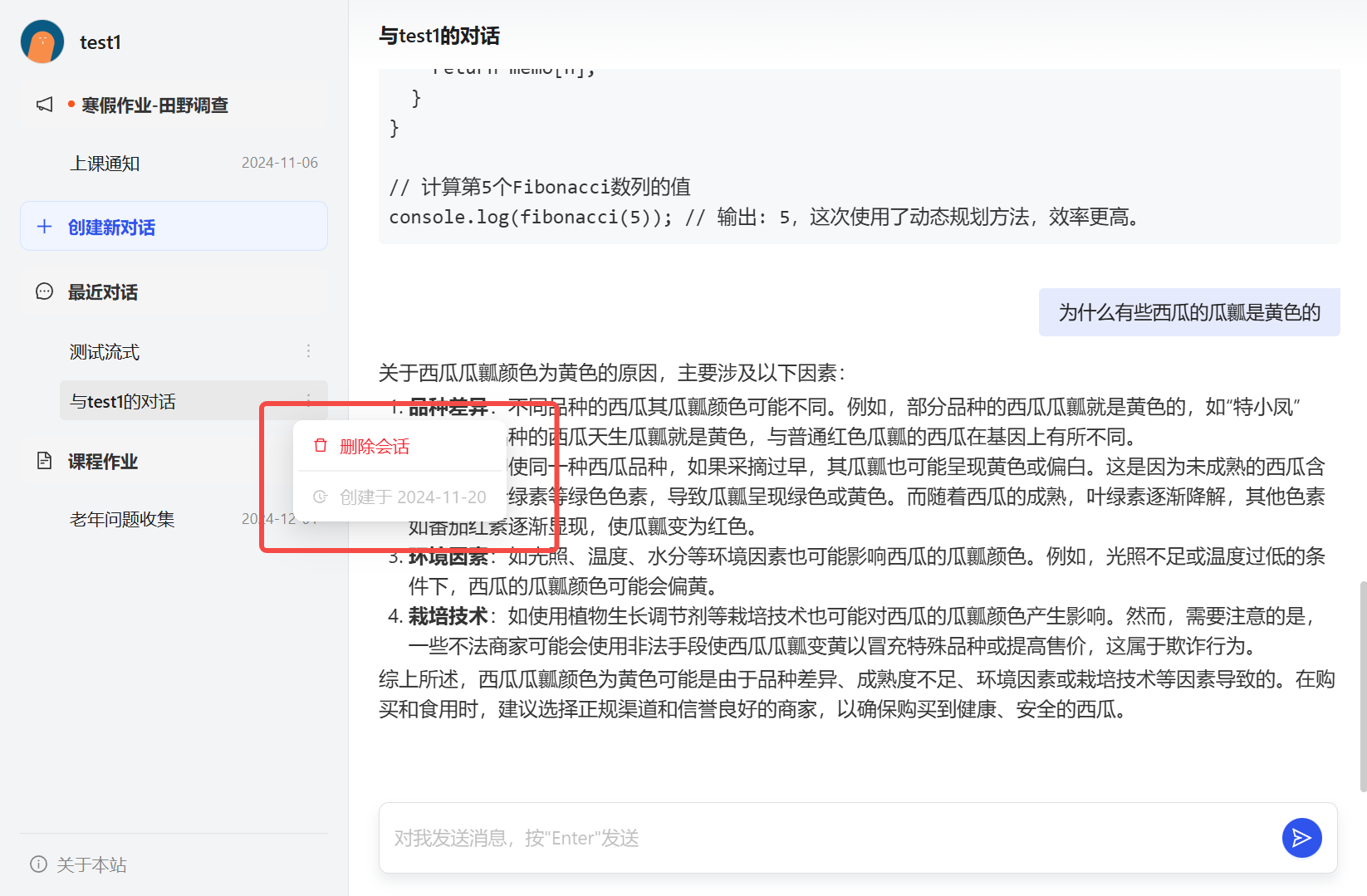
点击“删除对话”,即可删除对话。
WARNING
删除对话后,对话记录将无法恢复,请谨慎操作。
